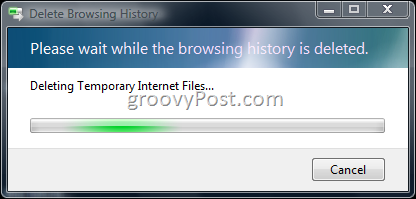GroovyPost leert Photoshop: basistechnieken voor het bijwerken van foto's
Adobe Basisprincipes Van Photoshop Cs5 Photoshop / / March 19, 2020
 Klaar voor een nieuwe groovyPost in de Adobe Photoshop Basics-serie? Uitstekend! Vandaag ga ik je laten zien hoe je gemakkelijk dingen kunt doen, zoals het veranderen van de oogkleur in een foto of zelfs het toevoegen van spookachtige effecten, zoals het toevoegen van een oog vervangen door een afbeelding. Met Photoshop is de How-To snel en eenvoudig, dus laten we beginnen.
Klaar voor een nieuwe groovyPost in de Adobe Photoshop Basics-serie? Uitstekend! Vandaag ga ik je laten zien hoe je gemakkelijk dingen kunt doen, zoals het veranderen van de oogkleur in een foto of zelfs het toevoegen van spookachtige effecten, zoals het toevoegen van een oog vervangen door een afbeelding. Met Photoshop is de How-To snel en eenvoudig, dus laten we beginnen.
Je zal nodig hebben:
- Photoshop CS4 / CS5
- Een foto van een oog / ogen (door u genomen of gedownload van internet)
- 30 minuten vrije tijd.
Eye Touch-Up technieken
Oogkleur veranderen
Begin met een afbeelding van elk oog, bij voorkeur een hoge kwaliteit .jpg

Gebruik de Selectietool naar keuze om reflectiegebieden in het oog te selecteren en deze vervolgens naar een nieuw te kopiëren photoshop laag, geplaatst bovenop de huidige.

Ga terug naar je ooglaag en selecteer nauwkeurig het oog. Je kunt de Verfijn Edge dialoogvenster om uw selectie glad te strijken en uiteindelijk een realistischer effect te bereiken.

Gebruik nu een Aanpassingslaag voor tint / verzadiging

Was dat niet zo eenvoudig? Als je het je herinnert, hebben we iets soortgelijks gedaan in een eerdere How-To waar we de Kleurtoon / verzadigingsaanpassingsfunctie in Photoshop om de kleur van een auto te wijzigen. Het is supereenvoudig en toch erg krachtig als je het eenmaal onder de knie hebt.
Een afbeelding aan het oog toevoegen
Hier wordt het een beetje ingewikkelder. Als je kunt, zoek of maak een afbeelding van een oogopname zonder hoek IE: rechtstreeks naar de camera kijken, anders zal deze truc veel vervorming van je afbeelding veroorzaken die je moet proberen op te lossen.
Om te beginnen, begint u met het direct selecteren van het oog.

Gebruik nu een Borstel, een Aanpassingslaag, en de Uitsmeergereedschap, om van jezelf een effect te maken dat lijkt op onderstaande afbeelding. Het doel hiervan is om een bijna effen kleureffect te hebben zo dicht mogelijk bij de kleuren in de afbeelding die u aan uw oog zult toevoegen.

Nu kunt u uw afbeelding toevoegen. Zorg ervoor dat het in het gebied van het oog past. Gebruik opnieuw de Verfijn Edge dialoogvenster als u de zaken er soepeler uit wilt laten zien. Je kunt ook proberen de overvloeiing meer te wijzigen in Overlay, kleur, Pin Light of een andere overlay-modus die goed bij uw afbeelding past.

Extra groovyTips
Je kunt een penseel oppakken en wat extra zwarte streken rond de wimpers doen voor een diep oogschaduweffect. Probeer ook voorzichtig enkele hoeken van het oog aan te raken met de Gereedschap Verscherpen om de algehele pop een boost te geven.

Terwijl je toch bezig bent, voeg je een Filter voor meer van een artistieke look ...

... en speel met een Low Flow White Overlay Brush om dingen er perfect en verder uit te laten zien.

In de groovyPost van vandaag over de basisprincipes van Photoshop heb ik je laten zien hoe:
- Verander de kleur van een oog
- Vervang een oog door een persoonlijke afbeelding of logo
- Werk een oog bij met donkere wimpers en gebruik een filter om een beetje freaky aan je afbeelding toe te voegen
Dus probeer een of al deze Photoshop-tips & -trucs uit en stuur ons een opmerking als je onderweg hulp nodig hebt of als je je eigen groovyTip hebt!